
Nexus7 2013にUbuntu Touchをインストールしてみた
自宅にはNexus7 2013が2台あります。それは家族用と自分用。家族は1年ほど前にiPadに乗り換え、自分もFireHD10に乗り換えてました。そのため、Nexus7は実験用の機材になっています。そして、すでに1台はOSのLineageOSに変更しAndroidのVersion11へ変更(Nexus7 2013の最終アップデートは6)雰囲気が一気に変わりました。最新のOSにしても動作スピードはそこまで遅くないNexus7 2013に驚かされます。

残る1台はいまだに古いAndroidが動作しているので、最近気になっていたUbuntu Touchをインストールしてみました。Ubuntu TouchはWikipediaで調べるとこんな感じ。
Ubuntu Touch は、 Ubuntuをもとにして作られた、モバイルオペレーティングシステムである。 現在はUBportsコミュニティによって開発されている。 ユーザーインターフェイスはQtで記述されている。主にスマートフォンやタブレットコンピューターなどのタッチスクリーンモバイルデバイス向けに設計されている。
スマートフォンのAndroid、iPadにつづく第3のプラットフォームかもしれませんね。
作業手順
導入の手順的には以下の通り
開発者ツールを有効化(Androidの操作)
USBデバッグの有効化(Androidの操作)
adbとAndroidデバイスのUSBドライバをインストール(PC側の操作)
adbコマンドを使用してブートローダーのアンロック(PC側の操作・Androidの操作)
ubportsを使用してUbuntu Touchを導入(PC側の操作)
ubportsはUSB接続したAndroidデバイスにUbuntu Touchのイメージを書き込んでくれるアプリで、公式サイトからダウンロードができます。
adbとAndroidデバイスのUSBドライバをWindowsにインストールして、ubportsを起動すれば、操作手順が少なくインストールまで完了します。対応機種であれば、比較的カンタンに導入できると思います。
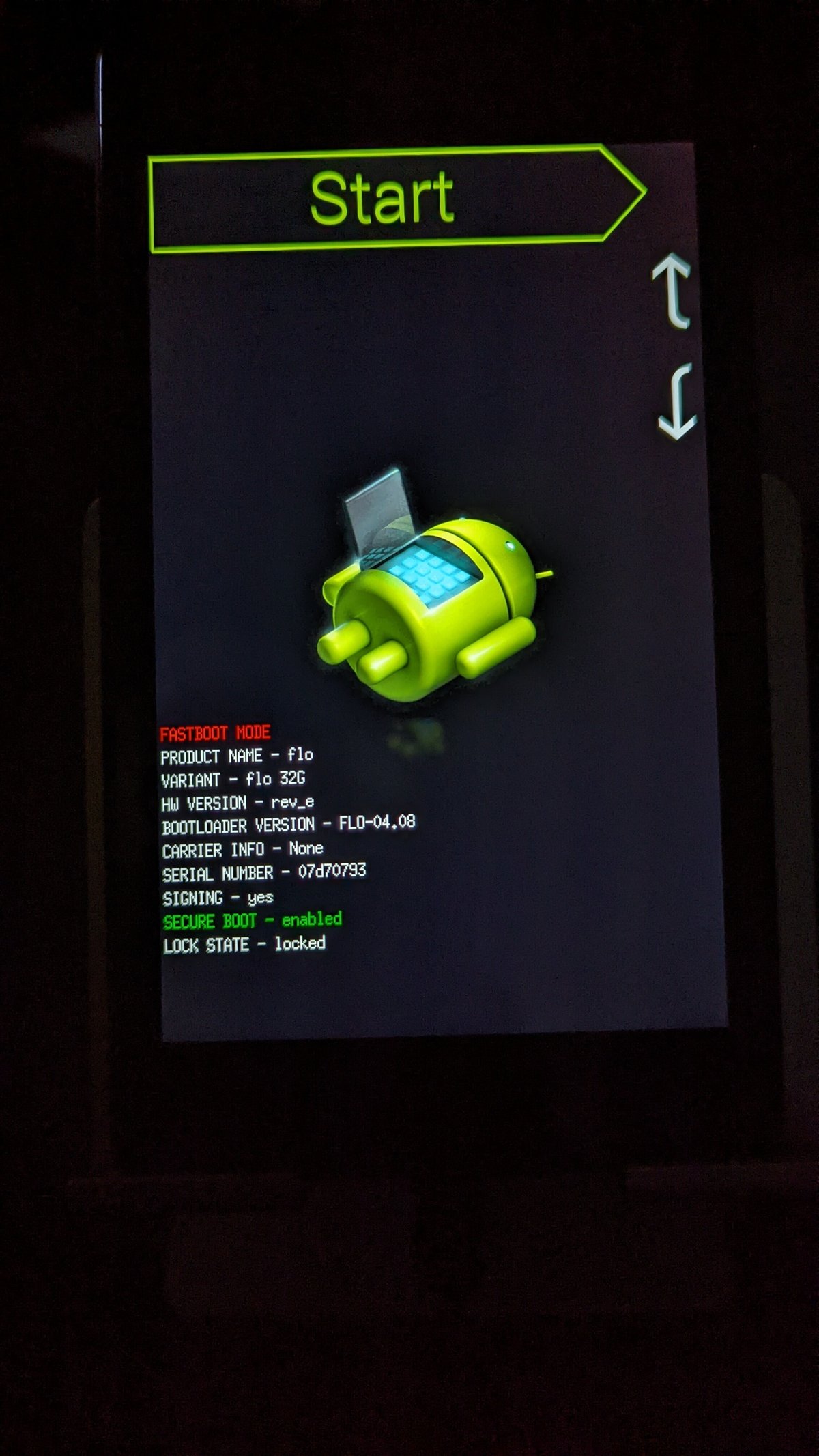

無事に導入することができたUbuntu Touchですが、動作スピードはそこまで遅くなく、サクサクとまでは行きませんでしたが、つかえるかなというレベル。
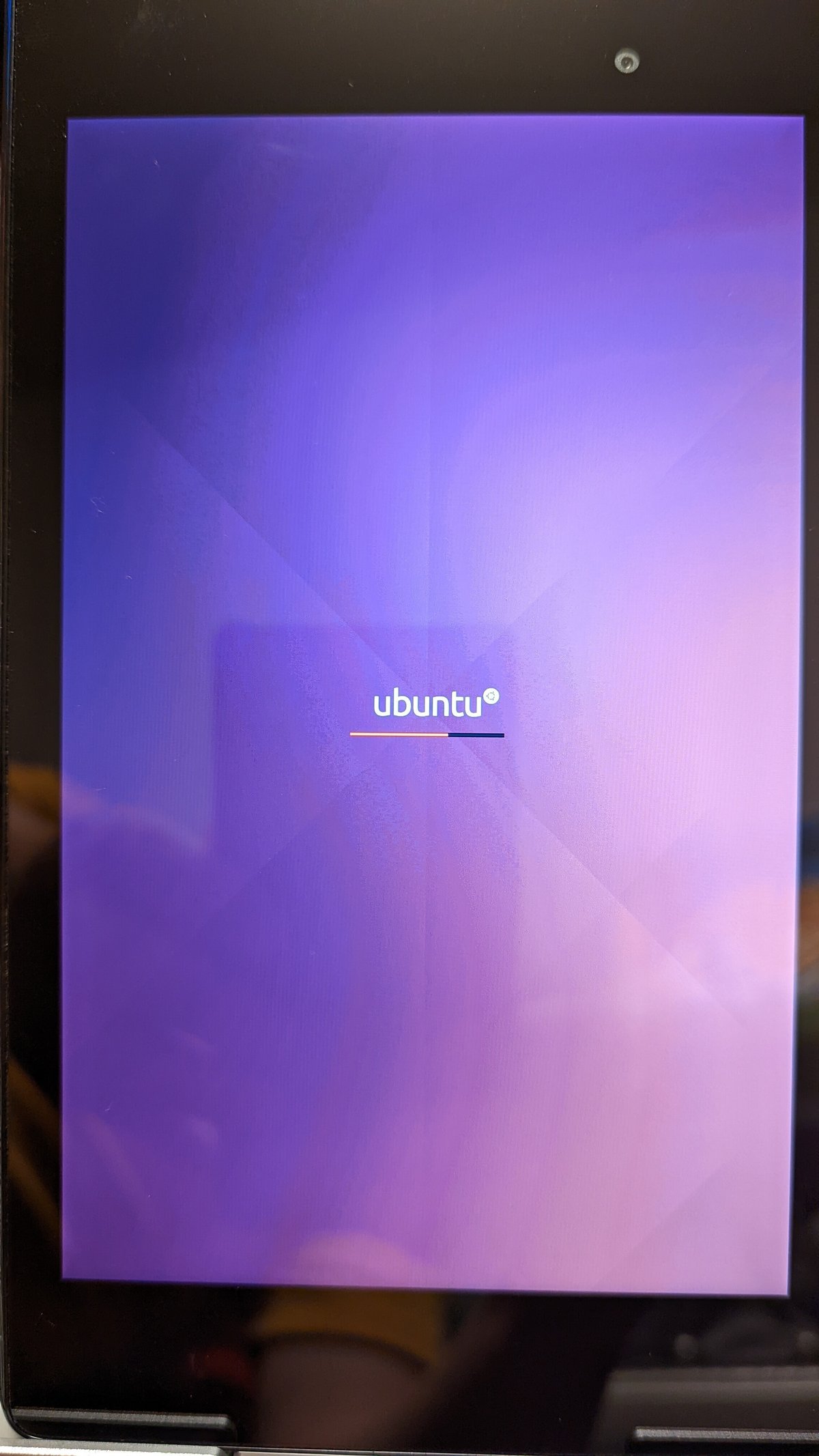
個人的に感じたのはアプリの少なさでしょうか。アプリサイトに並ぶものはWebアプリが大半で、ネイティブのアプリはあまりメジャーなものでないので少し微妙。ブラウザのChromiumやFirefoxがないのはちょっとつらいでしょうか。あとNexus7ではカメラは使えませんでした。Youtubeに関してはWebアプリ経由では問題なく動作していました。
動作感としてはAndroid6でもそれほど大きな違いがないように感じたので、最終的にはファクトリーイメージを使用して最終バージョンに戻すことにしました。

おわりに
メジャーなOSとは違う選択肢があるのもいいですね。操作感はスピードはそこそこですが、縦横の動き方はAndroidを意識して横の指の動きを考えて作った感じでした。最終的にはAndroidに戻してしまいましたが、今後が楽しみな選択肢ですね。
